
Pada artikel ini, kami akan menjelaskan langkah-langkah yang diperlukan untuk menginstal dan mengkonfigurasi Cacti di Ubuntu 20.04 LTS. Sebelum melanjutkan tutorial ini, pastikan Anda login sebagai pengguna dengan sudo hak istimewa. Semua perintah dalam tutorial ini harus dijalankan sebagai pengguna non-root.
Cacti adalah platform sumber terbuka untuk pemantauan data yang sepenuhnya digerakkan oleh PHP. Ini dirancang sebagai aplikasi front-end untuk alat database Round-Robin (RRDtool). Ini digunakan untuk mendapatkan beban CPU dan pemanfaatan bandwidth jaringan dalam format grafik.
Instal Cacti di Ubuntu 20.04
Langkah 1. Pertama, sebelum Anda mulai menginstal paket apa pun di server Ubuntu Anda, kami selalu menyarankan untuk memastikan bahwa semua paket sistem telah diperbarui.
sudo apt update sudo apt upgrade
Langkah 2. Instal LAMP Stack di Ubuntu.
Cacti dibuat dengan PHP. Anda dapat meng-host-nya seperti aplikasi web lainnya yang ditulis dalam PHP. Jadi, Anda perlu mengatur Ubuntu sebagai server LAMP. Jika Anda belum melakukannya, gunakan panduan LAMP tradisional kami untuk menyiapkan Ubuntu untuk melayani PHP sebelum Anda melanjutkan.
Langkah 3. Unduh dan Instal Kaktus.
Sekarang unduh versi terbaru Cacti dengan menjalankan perintah di bawah ini:
wget https://www.cacti.net/downloads/cacti-latest.tar.gz
Ekstrak arsip Cacti menggunakan perintah tar:
tar -zxvf cacti-latest.tar.gz sudo mv cacti-1* /opt/cacti
Langkah 4. Membuat database MySQL untuk Cacti.
Cacti menggunakan database MySQL untuk menyimpan semua datanya seperti pengaturan posting, halaman, pengguna, plugin, dan tema. Masuk ke server MySQL Anda dengan perintah berikut dan masukkan kata sandi root MySQL Anda:
mysql -u root -p
Setelah Anda berada di konsol MySQL, buat database baru:
CREATE DATABASE cactidb; GRANT ALL ON cactidb.* to 'ownclouduser'@'localhost' IDENTIFIED BY 'your-passwd'; FLUSH PRIVILEGES; exit;
Sekarang, tekan perintah yang diberikan untuk mengimpor data DB default ke DB kaktus baru:
sudo mysql -u root -p cacti < /opt/cacti/cacti.sql
Kemudian tentukan jenis DB, nama DB, nama host, pengguna, dan info sandi dengan mengedit file di bawah ini:
sudo nano /opt/cacti/include/config.php
Perbarui ke perubahan serupa:
/* make sure these values reflect your actual database/host/user/password */ $database_type = "mysql"; $database_default = "cacti"; $database_hostname = "localhost"; $database_username = "osradar"; $database_password = "'your-passwd'"; $database_port = "3306"; $database_ssl = false;
Setelah selesai, buat file crontab untuk menjadwalkan tugas polling:
sudo nano /etc/cron.d/cacti
Tambahkan entri penjadwal berikut di crontab sehingga Cacti dapat melakukan polling setiap lima menit:
*/5 * * * * www-data php /opt/cacti/poller.php > /dev/null 2>&1
Langkah 5. Konfigurasi Apache untuk Cacti.
Buat file konfigurasi host virtual baru untuk Cacti Anda, beri nama domain-anda.com.conf:
sudo nano /etc/apache2/sites-available/cacti.conf
Dan tambahkan konten berikut ke file:
Alias /cacti /opt/cacti
<Directory /opt/cacti>
Options +FollowSymLinks
AllowOverride None
<IfVersion >= 2.3>
Require all granted
</IfVersion>
<IfVersion < 2.3>
Order Allow,Deny
Allow from all
</IfVersion>
AddType application/x-httpd-php .php
<IfModule mod_php.c>
php_flag magic_quotes_gpc Off
php_flag short_open_tag On
php_flag register_globals Off
php_flag register_argc_argv On
php_flag track_vars On
# this setting is necessary for some locales
php_value mbstring.func_overload 0
php_value include_path .
</IfVersion>
DirectoryIndex index.php
</Directory> Agar konfigurasi baru diterapkan, mulai ulang layanan Apache dengan mengetik:
sudo a2ensite cacti.conf sudo a2enmod rewrite sudo systemctl restart apache2
Langkah 6. Menyelesaikan Instalasi Kaktus.
Buka browser web favorit Anda dan buka http://your_domain/cacti. Masuk ke wizard penginstalan Cacti untuk menyiapkan penginstalan Cacti:
Nama pengguna: admin
Sandi: admin
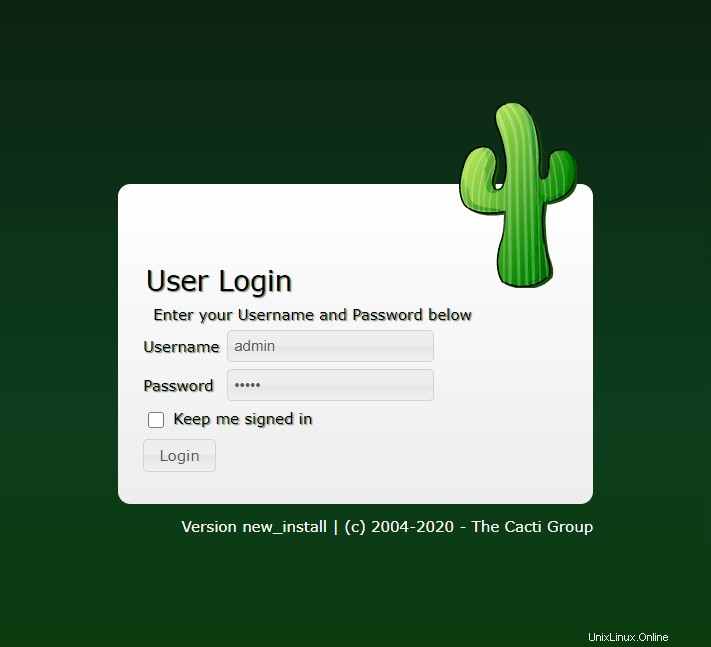
Hanya itu yang perlu Anda lakukan untuk menginstal Cacti di Ubuntu 20.04 LTS Focal Fossa. Saya harap Anda menemukan tip cepat ini bermanfaat. Untuk bacaan lebih lanjut tentang Cacti, silakan merujuk ke basis pengetahuan resmi mereka. Jika Anda memiliki pertanyaan atau saran, jangan ragu untuk meninggalkan komentar di bawah.